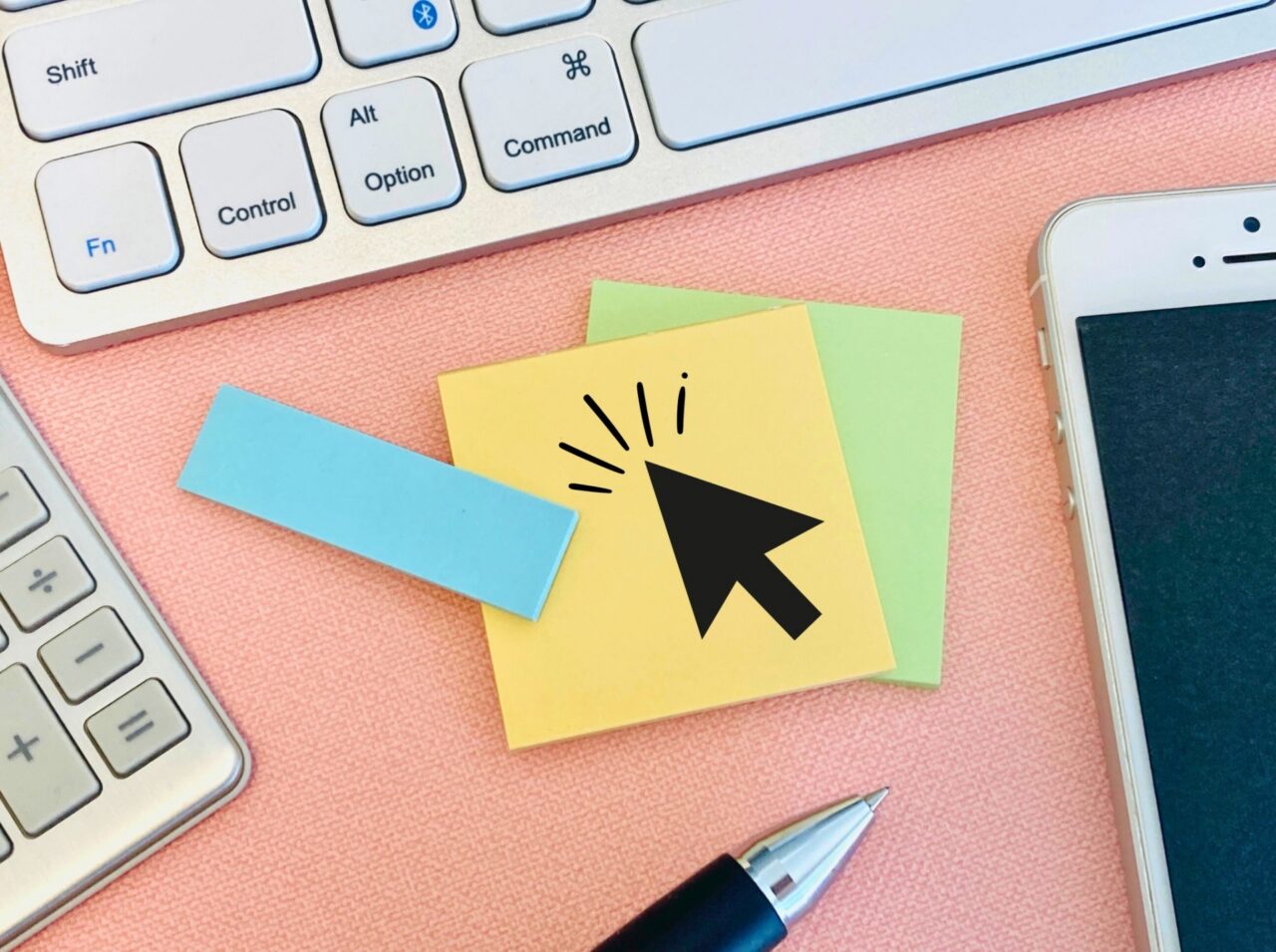Mac でスクリーンショットを撮るのは非常に簡単ですが、マウスポインタがデフォルトの設定では写りません。しかし、実は簡単なコマンド一つでこの設定を変更することができます。この記事では、マウスポインタを含むスクリーンショットを撮る設定と、元に戻す方法をご紹介します。
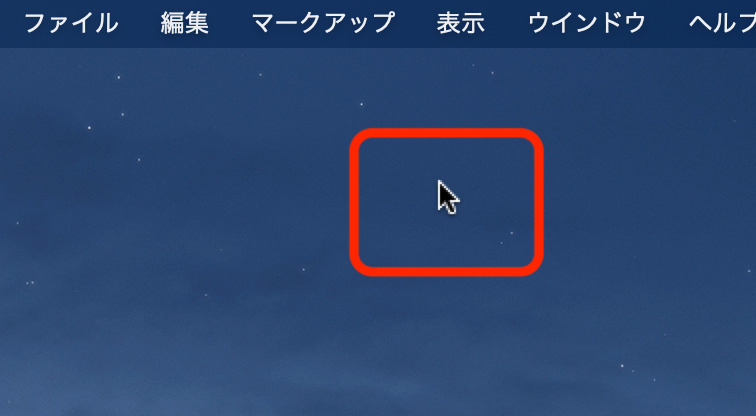
マウスポインタを含むスクリーンショットを撮る手順
- Finder を開き、「アプリケーション」から「ユーティリティ」へアクセスします。
- 「ターミナル」を選択して起動します。
- ターミナルに以下のコマンドを入力して実行します。
defaults write com.apple.screencapture showsCursor -bool trueこのコマンドを実行することで、次に撮るスクリーンショットにマウスポインタが含まれるようになります。
マウスポインタを含まないスクリーンショットを撮る手順
もし、マウスポインタを含まないスクリーンショットに戻したい場合も同様に簡単です。
- Finderを開き、「アプリケーション」から「ユーティリティ」へ移動します。
- 「ターミナル」を選択して起動します。
- ターミナルに以下のコマンドを入力して実行します。
defaults write com.apple.screencapture showsCursor -bool falseこれで、マウスポインタがスクリーンショットに含まれない設定に戻ります。
まとめ
Mac のスクリーンショットの設定は実は柔軟で、簡単なコマンド操作で多くのカスタマイズが可能です。マウスポインタの形状まで説明に必要な場合など、この設定は便利です。以上の手順を試して、ぜひ自分のニーズにあったスクリーンショットを撮ってみてください。